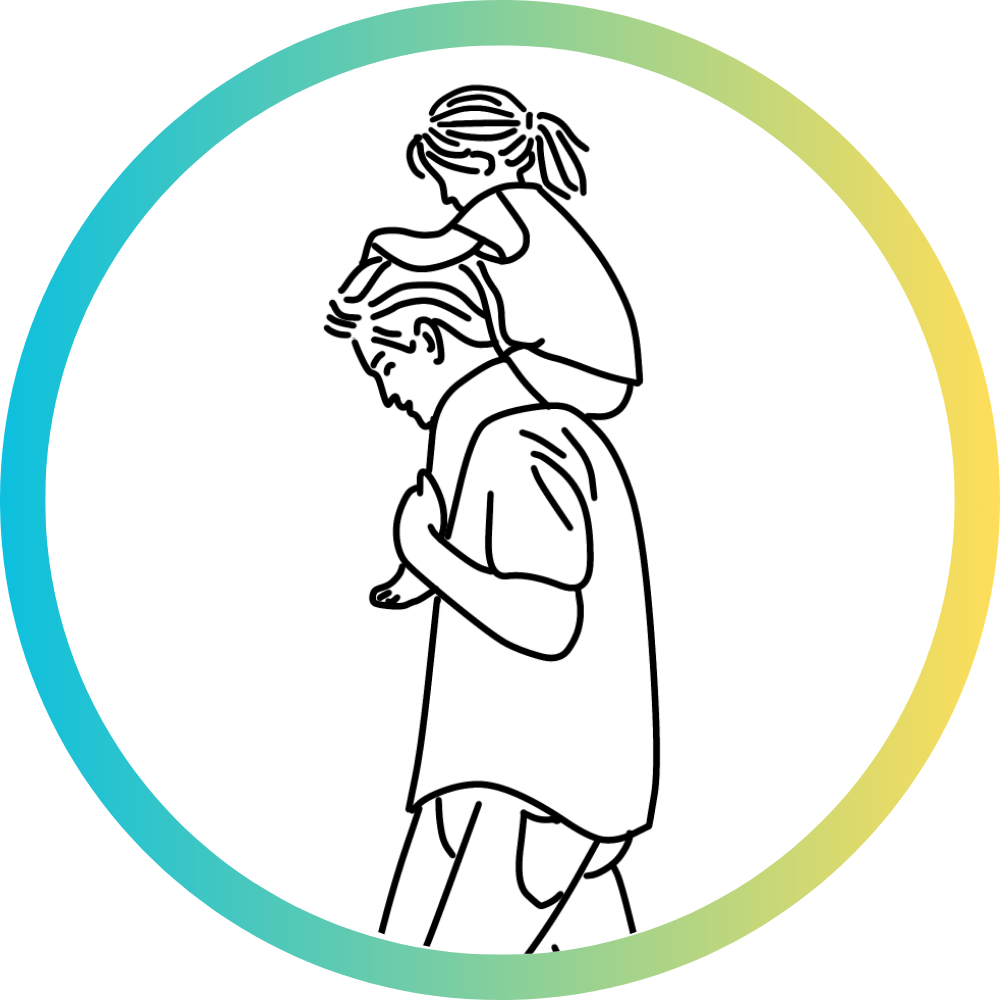いつも使っている愛用のMacBook Proに問題が発生したので、分解掃除してみた内容を記事にまとめてみました。
こんな人におすすめ
- MacBookがすぐ熱くなって困っている。
- MacBookのファンの音がうるさい。
- MacBook Proの分解方法を知りたい。
ぼくの使っているMacBook Proのスペックはこちら。
・MacBook Pro(Retina, 13-inch, Mid 2014)
結構長いこと使っているのですが、まだまだ現役です。
もし、同じような問題を抱えている、分解掃除してみたいという方の参考になればと思います。
もくじ
MabBook Proが熱くなって動作が遅くなる問題が発生
最近、ぼくの使っているMacbook Proに問題が発生しました。
使っているとすぐに熱くなってしまい、動作が遅くなる、そしてファンがうるさく回っている。
このままじゃ作業が進まないし、夏だとタイピングしてるだけで手汗かくし…
なによりストレスが半端ないっす…。
特に困る現象は、動作が遅いこと。
タイピングした文字が、ラグがあって数秒遅れて表示される感じ。
明らかに熱くなっているのが原因で処理速度が遅くなっていると感じる…
試しに「アクティビティモニタ」を見てみると、『Google Chrome』のCPU負荷だけが異常に高かったです。
開きすぎているタブを消したり、使っていない拡張機能を削除したり、試行錯誤したんですが…
結局、直っている感じがしない…
相変わらず、使っているうちにパソコンの底面が熱くなって、動作が重くなる。
これは「排熱」に問題があるかも。

そう思い、不安はあれどMacBookの分解して掃除してみることに。
MacBook Pro(2014年モデル)の分解方法は簡単3ステップ

早速、2014年版のMacBook Proの内部清掃の方法を紹介していきます。
具体的には以下の3ステップ。
- 道具を用意する
- ネジを外す
- エアダスターで掃除する
とても簡単ですね、順番に説明していきます!
ステップ①:道具を用意する
まずは掃除に必要な道具を用意。
MacBookの蓋を外すのには特殊なドライバーが必要です。このドライバーはホームセンターで買うのは至難の業。Amazonだと1,000円くらいなので、ポチったほうが早いです。
あと、ホコリを飛ばすエアダスターです。エアダスターはホームセンターが近所にあるなら、ホームセンターで買ったほうが安いですが、めんどくさい方はAmazonでポチりましょう。
ステップ②:ネジを外す
MacBook Proの裏ブタのネジは10本あります。
ネジを外したら、なくさないように脇に置いておきましょう。

ネジを全部外したら、フタを開けます。
このスペックのMacBook Proだと簡単にフタが外れます。

外したフタの裏側はこんな感じ。
思ったよりホコリがついてないようですが、汚れは拭き取っておきます。
さて、肝心の本体の汚れはというと…こんな感じ。


想像ではこの5倍くらいはホコリまみれかと思いましたが、思ったより大したことなかった。
がっかりした反面、そんな汚れていないので掃除が楽かも…
でも、ホコリや髪の毛がチップなどに絡まっていたりするので、やりがいがありそう。
ステップ③:エアダスターで掃除する
早速、エアダスターで掃除していきましょう。
ファンの汚れはこんな感じ。
もっとホコリだらけかと思ったけど、
そうでもなかったですね。

基盤にもホコリがあるので、エアダスターで飛ばしていきます。
エアダスターは使っているうちに缶が冷たくなって性能が落ちます。
エアが出づらくなったら、少し放置です。
缶の温度が元に戻るまで待って再開しましょう。
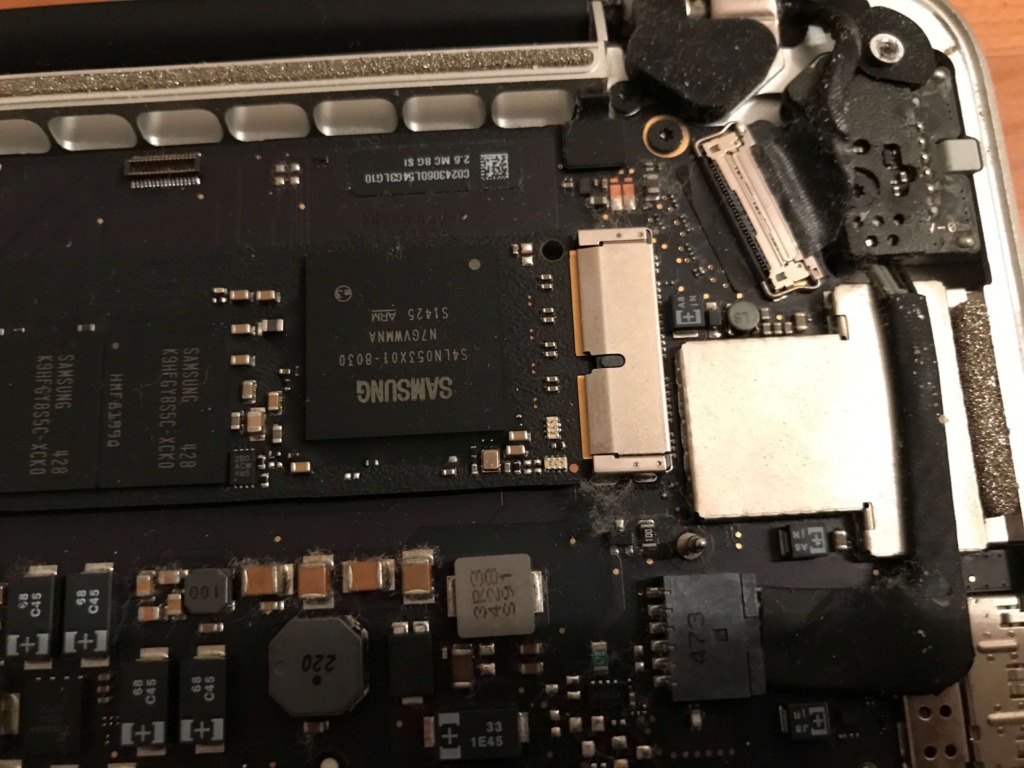
キレイになったと思ったら、フタを付けてもとに戻しましょう。
ネジを締めるだけなので、元に戻す作業は簡単に終わります。
MacBookを掃除してみた結果はどうなった?
掃除してみた結果、パソコンが熱くなることが激減した印象です。
ホコリをとってキレイにしたことで、排熱性能が上がったんでしょうね。
掃除するのに不安はありましたが、「素人でも出来たので満足!」って感じですかね。
MacBookの内部掃除の注意ポイント
Macbook Proの内部を掃除するにあたって、
注意してほしいポイントをまとめました。
- 作業は自己責任でお願いします。
- 外すとApple Careの対象外になります。
- 不安な方は業者にお願いしましょう。
- 最近のMacBookだと、フタが外しづらいみたいなので、無理に取らないように注意してください。
- エアダスターをファンにつかうときは、ファンを押さえましょう。ファンが高速で回りすぎて壊れる可能性があります。
最後に:MacBookの分解は自己責任だけど効果あります
大事なことなので、最後にもう一度。
MacBookを分解する際は自己責任でお願いします。
できるだけ基盤やチップは触らずに作業しましょう。
パソコンが熱くて困っているという方は一度、試してみる価値はあると思います。
最後まで読んでいただき、ありがとうございました。